Avinstallera drivrutinen
Detta förklarar proceduren för att avinstallera en drivrutin som inte längre behövs. Det finns två metoder: starta avinstallationsprogrammet från Windows, och använd avinstallationsprogrammet i den medföljande CD-ROM eller nedladdade drivrutinsmappen.
Förutsättningar
Logga in som en användare med administratörsbehörighet när du startar datorn.
Procedur
1.
Starta drivrutinens avinstallationsprogram.
När du använder Windows-funktioner
(1) Öppna [Appar] (eller [System]) > [Installerade appar] (eller [Appar och funktioner]) i [ Inställningar] på Start-menyn.
Inställningar] på Start-menyn.
 Inställningar] på Start-menyn.
Inställningar] på Start-menyn.(2) Klicka på [⋯] för drivrutinen som du vill avinstallera (eller markera drivrutinen) → klicka på [Avinstallera].
När du använder avinstallationsfilen som levereras med drivrutinen
Dubbelklicka på en av följande filer.
Vid användning av en fil i en installerad drivrutinsmapp
Använd [UNINSTAL.exe] som motsvarar drivrutinen i följande mapp.
<installationsmapp>\Canon\PrnUninstall
När du använder filen i den medföljande CD-ROM eller nedladdade drivrutinsmappen
Använd följande fil i mappen med drivrutiner som du har skaffat.
misc\UNINSTAL.exe
En avinstallationsfil skapas inte om du använder Master Setup för installationen. Använd i så fall Windows-funktionen för att avinstallera drivrutinen.
2.
Välj namnet på den enhet du vill avinstallera → klicka på [Radera].
[Rensning]: Klicka här om du samtidigt vill ta bort alla filer och all registerinformation för alla drivrutiner som visas i listan, inte bara den drivrutin som är markerad. Klicka på [Radera] om du vill utföra en normal avinstallation av drivrutinen.
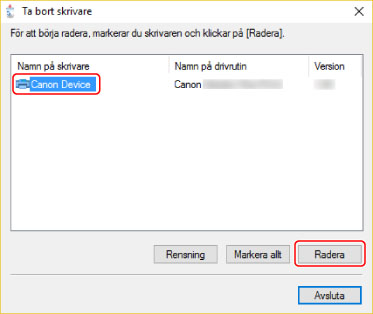
3.
På skärmen där du bekräftar att du vill ta bort skrivaren klickar du på [Ja].
Ett bekräftelsemeddelande kan visas med en fråga om du även vill ta bort drivrutinspaketet.
4.
På skärmen [Ta bort skrivare] klickar du på [Avsluta].